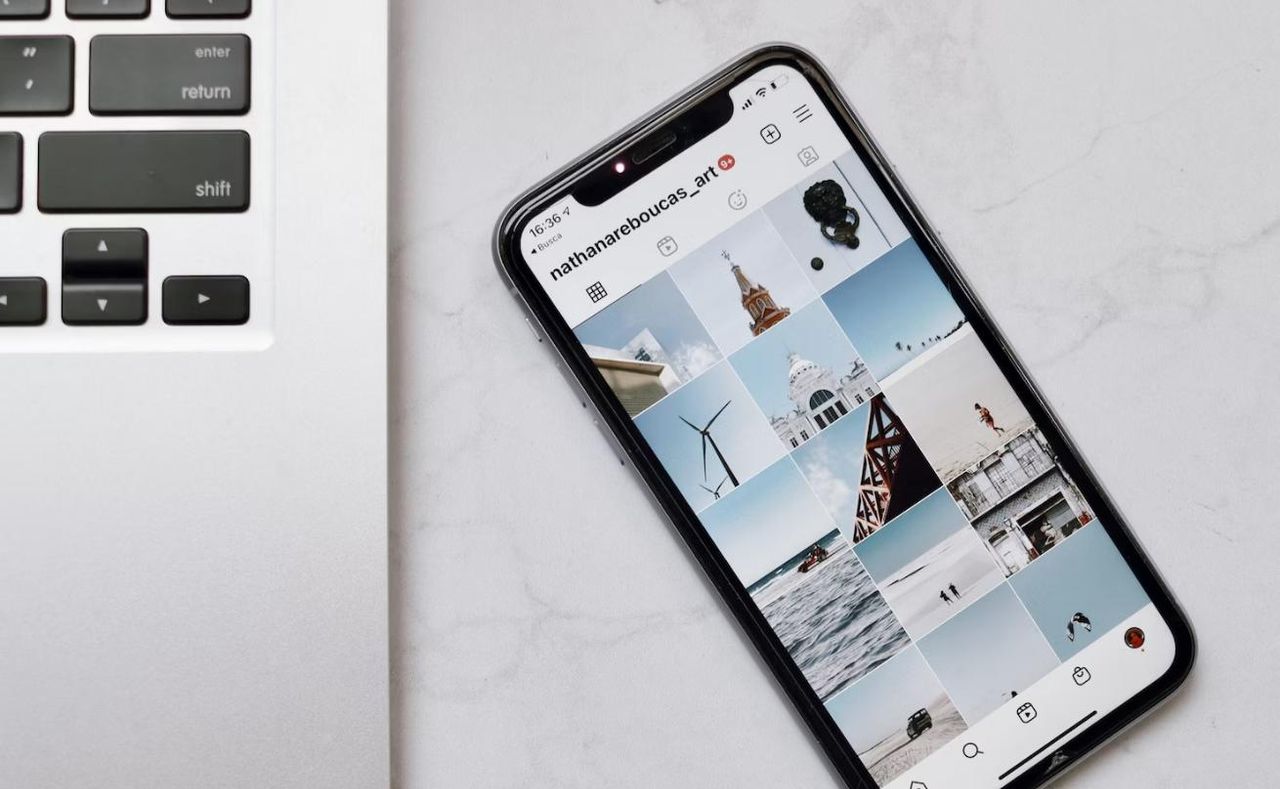1. 为什么选择 Raycast?
Raycast 是一款轻量、快速的 macOS 启动器,被许多用户誉为生产力工具的典范。相较于系统自带的 Spotlight,Raycast 不仅能快速启动应用、搜索文件,更通过其强大的插件生态系统,实现了自定义脚本、第三方服务集成(如 GitHub、Notion、Figma),甚至能运行 AI 任务。无论你是开发者、设计师还是普通用户,Raycast 都能帮你将日常繁琐操作化繁为简。本文将带你从零开始,全面掌握 Raycast 的安装、配置和进阶使用技巧。
2. 安装 Raycast
2.1 系统要求
操作系统: macOS 11.0(Big Sur)或更高版本。
硬件: 支持 Intel 和 Apple Silicon(M1/M2/M3/Pro/Ultra)。
存储: 约 50MB 磁盘空间,插件可能额外占用。
2.2 安装步骤
下载安装包:
打开 Raycast 官网,点击 “Download for Mac” 获取最新
.dmg
或者用 Homebrew 一键安装,省时省力:
brew install --cask raycast
python
运行安装与权限:
打开
.dmg
首次运行,macOS 可能要求授予 “辅助功能” 和 “Finder 访问” 权限。按提示点击 “授予访问权限”,确保 Raycast 能正常工作。
验证安装:
按默认快捷键
Cmd + Space
如果无法打开,可能是与 Spotlight 的快捷键冲突。请前往系统设置 > 键盘 > 快捷键,禁用或修改 Spotlight 的快捷键设置。
在命令面板输入
raycast
保持更新:
Raycast 会自动提示更新。你也可以手动检查:
在命令面板输入
Check for Updates
或通过 Homebrew:
brew upgrade raycast
python
运行3. 快速上手:核心功能
Raycast 的核心是一个简洁的命令面板,通过快捷键调用,输入关键词即可执行各种操作。以下是几个日常必备功能:
3.1 应用启动与文件搜索
启动应用: 输入应用名(如
code
Enter
文件搜索: 输入文件名(如
report.pdf
Cmd + Enter
小技巧: 支持模糊搜索,输入
doc
.docx
3.2 系统控制
你只需在命令面板中输入关键词,即可快速执行系统操作,例如输入
Sleep
Lock Screen
Empty Trash
3.3 剪贴板与快捷操作
剪贴板历史: 输入
Clipboard History
快速计算: 直接输入数学表达式(如
2+3*4
3.4 快捷键导航
Enter
Cmd + K
Esc
Cmd + Shift + Enter
4. 插件生态:让 Raycast 无限可能
Raycast 的真正魅力在于其插件系统,数百个社区插件覆盖开发、生产力、设计和娱乐场景,让你定制专属工作流。
4.1 安装与管理插件
进入插件商店: 打开 Raycast,输入
Store
搜索与安装: 搜索关键词(如
GitHub
Notion
Install
管理插件: 输入
Manage Extensions
4.2 推荐插件
开发者必备:
GitHub: 快速访问 GitHub 上的仓库、查看 Pull Requests 和 Issues。
VS Code Recent Projects: 一键打开最近在 VS Code 中处理的项目。
DevUtils: 提供多种开发者工具,如 JSON 格式化、UUID 生成等,显著提升开发效率。
生产力利器:
Notion: 创建页面、搜索数据库,高效管理知识库。
Todoist: 快速添加任务、查看日程。
Clipboard Manager: 强大的多条剪贴板记录管理工具。
设计与创意:
Figma: 快速打开设计文件。
Linear: 轻松跟踪项目进度。
娱乐与生活:
Spotify: 控制音乐播放。
Emoji Picker: 快速插入表情符号 😄。
4.3 配置插件
部分插件需要 API 密钥或认证:
示例: 安装 GitHub 插件后,输入
Configure GitHub Extension
配置路径:
Preferences > Extensions
小技巧: 为常用插件设置别名(如
g
5. 进阶玩法:释放 Raycast 潜能
5.1 自定义脚本命令
Raycast 支持 Shell、AppleScript、Python、JavaScript 等脚本,让你打造个性化功能。
创建简单脚本: 在
~/raycast/scripts/
hello-world.sh
#!/bin/bash
# @raycast.title Hello World
# @raycast.description Prints a greeting
# @raycast.schemaVersion 1
echo "Hello, World!"
python
运行设置可执行权限:
chmod +x ~/raycast/scripts/hello-world.sh
打开 Raycast,输入
Hello World
进阶脚本示例(获取北京天气):
#!/usr/bin/env python3
# @raycast.title Beijing Weather
# @raycast.description Show current weather in Beijing
# @raycast.schemaVersion 1
import requests
response = requests.get("https://api.weatherapi.com/v1/current.json?key=YOUR_API_KEY&q=Beijing")
data = response.json()
print(f"Beijing Weather: {data['current']['condition']['text']}, {data['current']['temp_c']}°C")
python
运行注意: 请将
YOUR_API_KEY
5.2 Raycast Pro:AI 驱动生产力
功能: Raycast Pro 提供 AI 功能,如智能聊天、文本翻译、代码生成。
启用: 输入
Raycast AI
示例命令:
AI Chat
AI Translate
定价: 访问 Raycast Pricing 查看详情,免费版已足够强大。
6. 个性化设置
6.1 自定义快捷键
打开
Preferences > General > Global Shortcut
Ctrl + Space
检查系统设置 > 键盘 > 快捷键,避免冲突。
6.2 主题与外观
输入
Change Theme
自定义爱好者可下载社区主题,或调整命令面板透明度和字体大小(
Preferences > Appearance
6.3 跨设备同步
输入
Sign In
确保所有 Mac 设备使用同一账户,保持一致体验。
7. 故障排除与优化
7.1 常见问题
Raycast 无法打开:
检查权限:系统设置 > 安全与隐私 > 辅助功能,确保 Raycast 已启用。
重启应用:
killall Raycast; open -a Raycast
插件安装失败:
确认网络连接。
性能卡顿:
禁用不常用插件:
Manage Extensions
更新 macOS 和 Raycast 至最新版本。
8. 推荐工作流:场景化应用
开发者:
插件: GitHub、VS Code Recent Projects、DevUtils。
工作流: 快速打开项目、提交代码、查看 PR。
设计师:
插件: Figma、Color Picker。
工作流: 一键访问设计文件、提取颜色代码。
日常办公:
插件: Notion、Todoist、Calendar。
工作流: 快速创建任务、安排会议、整理笔记。
9. 资源与社区
官方文档: Raycast Manual
插件商店: Raycast Store
社区支持: Raycast Community
学习资源: Raycast Blog,YouTube 教程。
10. 注意事项
隐私安全: Raycast 仅在必要时访问数据,确保本地操作安全。
兼容性: 仅支持 macOS,暂无 Windows/Linux 版本。
免费与 Pro: 免费版功能强大,Pro 版适合需要 AI 功能的用户。
定期更新: 保持 Raycast 和插件最新,享受性能优化和新功能。
11. 结语
Raycast 不仅仅是一个简单的启动器,更是你提升 macOS 生产力的强大助力。从快速启动应用,到自动化复杂任务,再到无限拓展的插件生态,它都能让你告别繁琐,专注核心工作。希望这篇指南能帮助你解锁 Raycast 的潜能,打造属于自己的高效工作流。如果你有任何问题或想分享你的独家工作流,欢迎在评论区与我们交流!
相关文章